こんにちは、しゅうです。
このブログを読んでいただいている方は、動画を作成したり、ブログを作成している方がいらっしゃると思います。
一つの動画やブログを作成する時は、内容を予め文章で用意して、それを元にコンテンツを作成する方法がよく用いられます。
今回は、コンテンツを作成する際の文章内容を用意するために役立つ、マインドマップという考え方とMindMeisterというツールについて紹介していこうと思います。
YouTubeでの解説動画はこちらから
マインドマップとは
マインドマップは、思考の表現方法としてトニープザンという方が提唱したツールです。
メインキーワードから連想したワードをつないで、図を作成します。
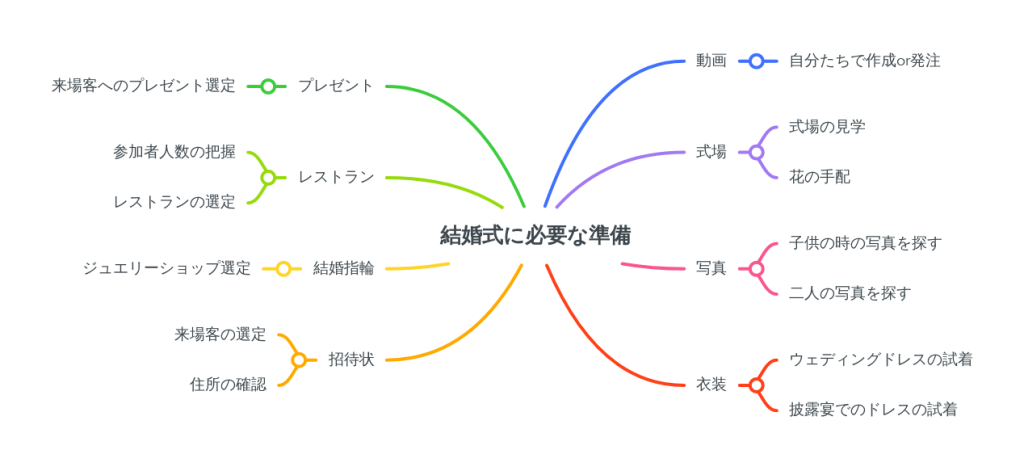
上の図はマインドマップの例です。結婚式に必要な準備について8つのカテゴリーに分けて必要な項目をピックアップしています。
それぞれの項目について、何をすればいいのか、など更に詳細を数珠繋ぎで説明を加えていきます。
マインドマップの作成のコツとしては、とにかく思いついたキーワードを書き続けることです。必要なことを文字として可視化することで、全体像が分かりやすくなり、考え方を整理しやすくなります。
また、何度もマインドマップを見直して、どんどん書き直すことで、考えている内容の精度が高くなったり、過不足なく考えをまとめることができます。
MindMeisterとは?
先ほど説明した通り、マインドマップは、どんどん書き直すことで、コンテンツの精度を上げることができます。
そのため、マインドマップの作成は、書き直しができるPCやタブレットで編集できるツールがおすすめです。
巷にはたくさんのマインドマップ作成ツールがあるのですが、私が利用しているMindMeisterというツールを今回は紹介させていただきます。
以下がMindMeisterのサービスサイトです。
特徴としては、使い方がとにかくシンプルで直感的に操作ができる点です。
細かい設定もできるのですが、少しツールを操作すればすぐに慣れるかと思います。
料金プランは、ベーシック、パーソナル、プロ、ビジネスの4種類があります。ベーシックは無料ですが、作成できるマップ数が3つと少ないため、パーソナルがおすすめです。
また、プロ以上のプランだと、複数のチームメンバーと共同でタイムリーに操作が可能です。
上記のリンクページにある右上の「登録」をクリックすれば、すぐに利用を開始することができるので、是非試してみてください。
MindMeisterの操作方法
MinsMeisterの基本的な操作方法について説明します。以下手順になります。
- www.mindmeister.comにアクセスしてMindMeisterのダッシュボードを開きます
- +アイコンをクリックしてプロジェクトを作成します
- 中央に表示されている「新しいマップ」を選択するとテキストが編集できます
- テキストを編集した後、エンターキーをクリックすると新しい要素が右に追加されます
- 新しい要素にテキストを入力した後、再びエンターキーをクリックすると要素が下に追加されます
- 要素を選択した状態でタブキーをクリックすると右に要素が追加されます
ダッシュボード
MindMeisterにログインすると、ダッシュボードが表示されます。このダッシュボードには今まで作成したマインドマップがリスト表示されます。+アイコンをクリックすると新しいマインドマップが作成されます。以下の図を参照ください。

マップエディター
マインドマップを編集する画面をマップエディターと呼びます。
最初に入力する項目をトピックと呼びます。また、トピックに紐づくサブトピックをタブキーとエンターキーで作成します。
- 新しいサブトピックはタブキーを押下して作成します
- 同階層にサブトピックを追加するときはエンターキーを押下します。
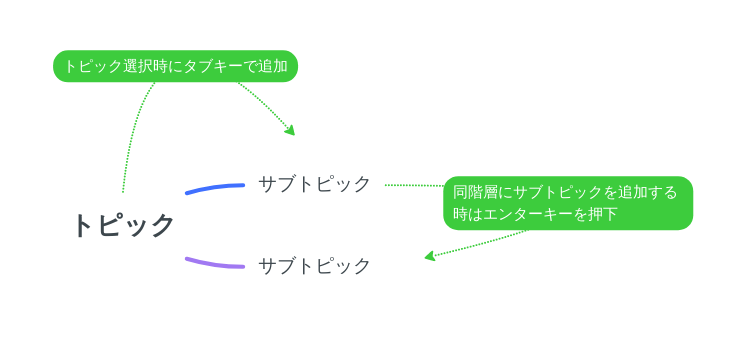
それぞれのトピックは右クリックでフォントデザインやアイコンを使うことが可能です。
また、パーソナルプラン以上のプランであれば画像をトピックに追加することも可能です。
この他の機能も色々あるので、こちらのドキュメントを参考に編集してみてください。
まとめ
いかがでしたでしょうか。今回説明したMindMeisterの機能だけでも、考えをまとめてマインドマップを作成するには十分かと思います。
マインドマップを作成して、プレゼンやコンテンツ作成を効率的におこないましょう。
ではまた!



コメント